Face à une erreur de synchronisation dans Google Drive pour Android? Voici comment le réparer
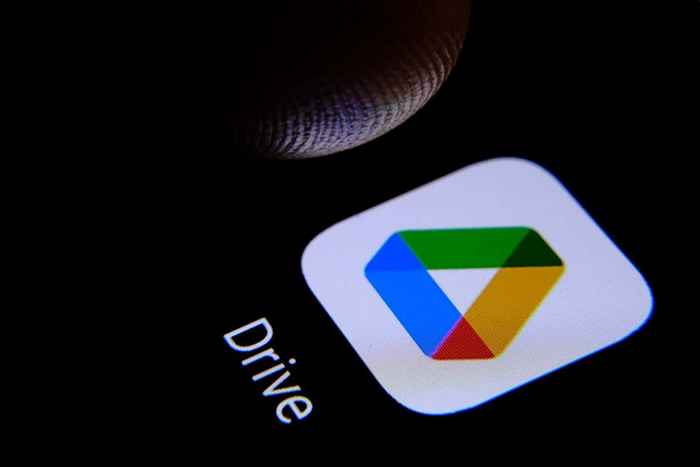
- 4134
- 17
- Mohamed Brunet
Voyez-vous un message d'erreur tout en essayant de synchroniser vos fichiers dans Google Drive pour Android? Votre connexion Internet peut ne pas fonctionner, ou votre application peut avoir un problème de synchronisation. Certaines raisons pour lesquelles Google Drive a du mal à synchroniser vos fichiers incluent une option de synchronisation désactivée, un mode d'économie d'alimentation active, un cache d'application problématique, une version de l'application obsolète, et plus.
Nous vous montrerons les correctifs disponibles pour résoudre le problème afin que vous puissiez commencer à synchroniser vos fichiers.
Table des matières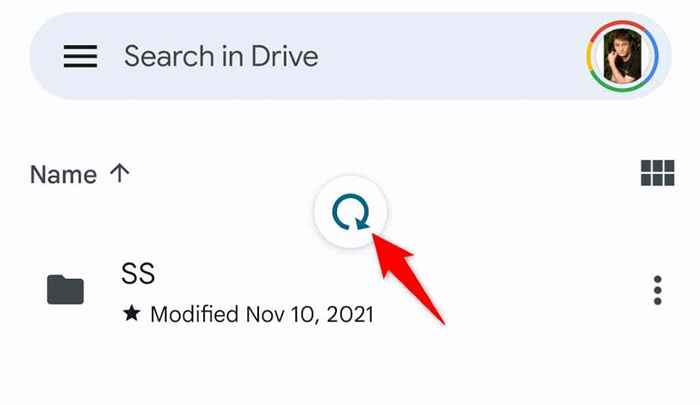
- L'application commencera rafraîchissante.
Votre contenu mis à jour apparaîtra désormais dans l'application.
Force Stop et relancez Google Drive
L'application Google Drive peut connaître un problème mineur, causant des problèmes de synchronisation. Vous pouvez résoudre ce problème en forçant la fermeture et la réouverture de l'application. Cela donnera à l'application une nouvelle chance de recharger votre contenu.
- Accédez au tiroir de l'application de votre téléphone, appuyez et maintenez-le sur l'application Drive, et choisissez Info de l'application.
- Sélectionnez Force Stop à la page suivante.
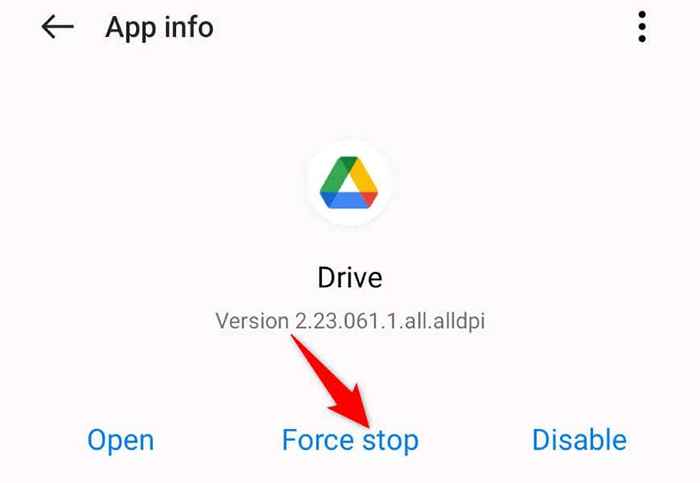
- Choisissez un arrêt de force dans l'invite.
- Relaquez l'application Drive à partir de votre tiroir d'application ou de votre écran d'accueil.
Assurez-vous que Google Drive peut synchroniser les fichiers sur les données cellulaires
Google Drive a une option qui ne synchronise vos fichiers que si votre téléphone est connecté à un réseau Wi-Fi. Vous devrez activer cette option pour télécharger et télécharger des fichiers sur les données mobiles.
Notez que l'activation de la synchronisation des fichiers pour les données mobiles peut consommer une grande partie de vos données Internet. Alors, faites l'utilisation des données de Monitor Drive si vous êtes sur un plan de données limité avec votre opérateur.
- Ouvrez Google Drive sur votre appareil Android.
- Sélectionnez les trois lignes horizontales dans le coin supérieur gauche.
- Choisissez les paramètres du menu.
- Désactiver les fichiers de transfert uniquement sur le Wi-Fi.
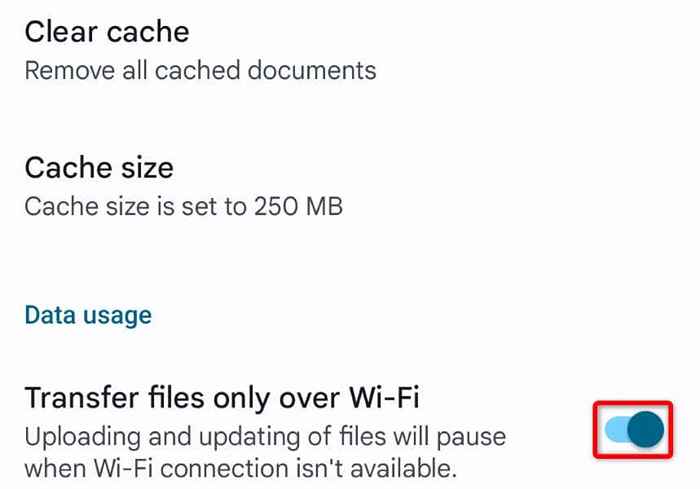
- Choisissez OK dans l'invite.
Redémarrez votre téléphone Android pour vous débarrasser de l'erreur de synchronisation du lecteur
Si votre application Drive ne synchronise toujours pas les fichiers, redémarrez votre téléphone et voyez si cela résout votre problème. Le redémarrage de votre téléphone aide à résoudre de nombreux problèmes mineurs, dont certains peuvent faire échouer la synchronisation de Drive.
Assurez-vous d'enregistrer votre travail non sauvé avant d'éteindre votre téléphone.
- Appuyez et maintenez le bouton d'alimentation de votre téléphone.
- Sélectionnez Redémarrer dans le menu.
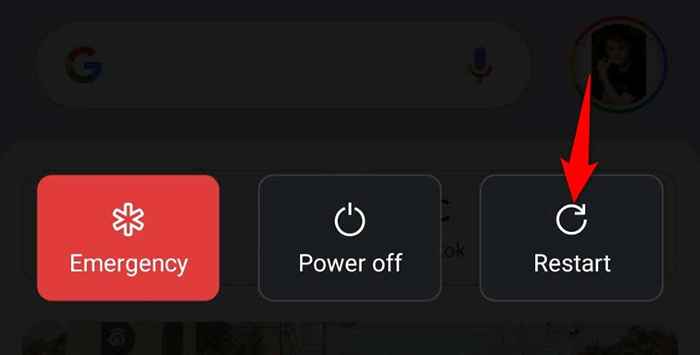
- Lancez Google Drive lorsque votre téléphone s'allume.
Résoudre Google Drive Not Syncing en réactivant la synchronisation
Google Drive vous permet de désactiver et d'activer la synchronisation des fichiers quand vous le souhaitez. Lorsque vous avez des problèmes de synchronisation de vos fichiers, c'est une bonne idée de se déplacer et de revenir sur cette option. Cela actualisera vos fichiers de lecteur, éventuellement résoudre votre problème.
- Ouvrez les paramètres sur votre téléphone Android.
- Sélectionnez les utilisateurs et les comptes dans les paramètres.
- Choisissez Google et sélectionnez votre compte Google sur la liste.
- Éteignez l'option à côté de la conduite.
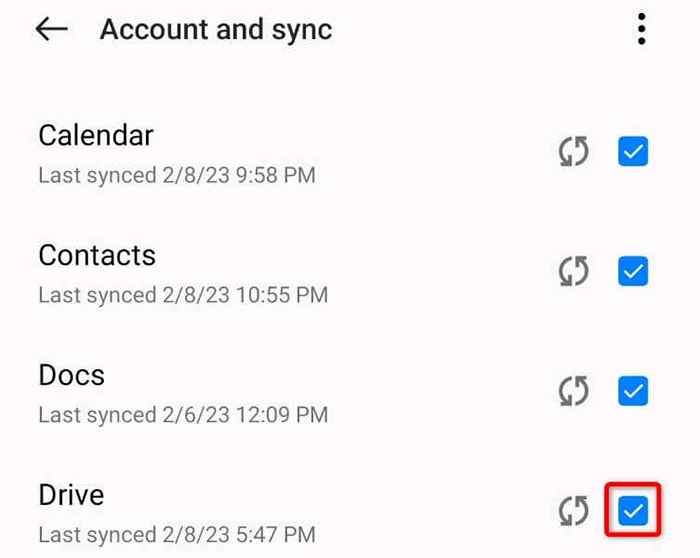
- Réactiver l'option à côté de la conduite.
- Sélectionnez les trois points dans le coin supérieur droit et choisissez Sync maintenant pour démarrer le processus de synchronisation.
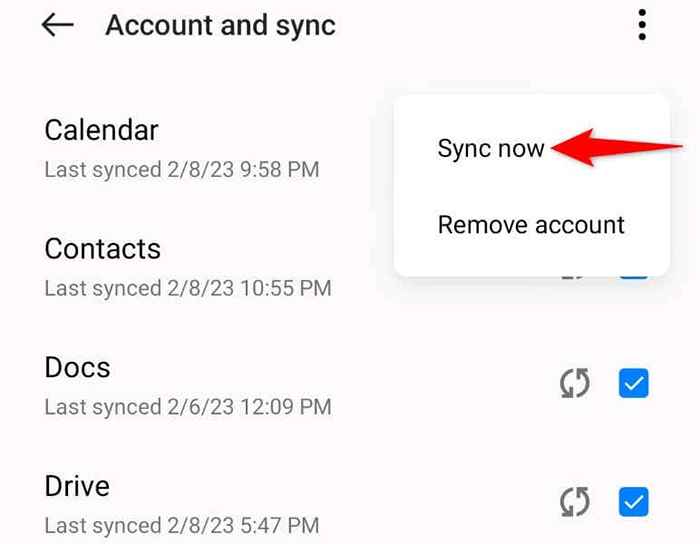
- Ouvrez l'application Google Drive sur votre téléphone.
Éteignez le mode d'économie de batterie d'Android
Android propose un mode d'énergie de batterie qui conserve votre utilisation de la batterie. Parfois, cette fonctionnalité impose des restrictions à vos applications, ce qui fait dysonner ces applications. Votre problème de synchronisation Google Drive peut en résulter.
Dans ce cas, désactivez le mode d'économie d'énergie de votre téléphone et voyez si votre problème est résolu.
- Paramètres de lancement sur votre téléphone Android.
- Sélectionner la batterie.
- Choisissez le mode d'économie d'alimentation.
- Désactiver le mode d'économie d'énergie.
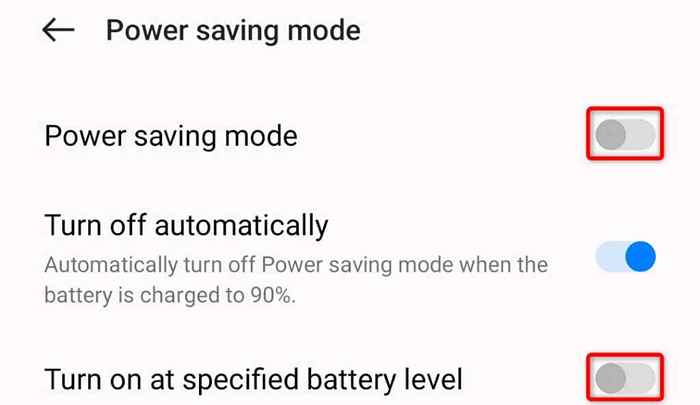
- Désactiver également le niveau de batterie spécifié.
Vous ne pouvez pas réinstaller Google Drive, alors supprimez le cache
Comme de nombreuses autres applications, Google Drive stocke des fichiers de cache sur votre téléphone pour améliorer l'expérience d'utilisation de votre application. Ces fichiers de cache sont vulnérables à la corruption, et ceux-ci peuvent en effet être devenus corrompus, vous causant des problèmes de synchronisation.
Dans ce cas, vous pouvez effacer les fichiers de cache de Drive et résoudre votre problème. Vous ne perdez aucun de vos fichiers enregistrés dans votre compte Google Drive lorsque vous faites cela.
- Appuyez et maintenez-le sur le lecteur dans le tiroir de l'application de votre téléphone et sélectionnez Informations sur l'application.
- Choisissez l'utilisation du stockage sur l'écran suivant.
- Sélectionnez Clear Cache pour supprimer les fichiers de cache de l'application.
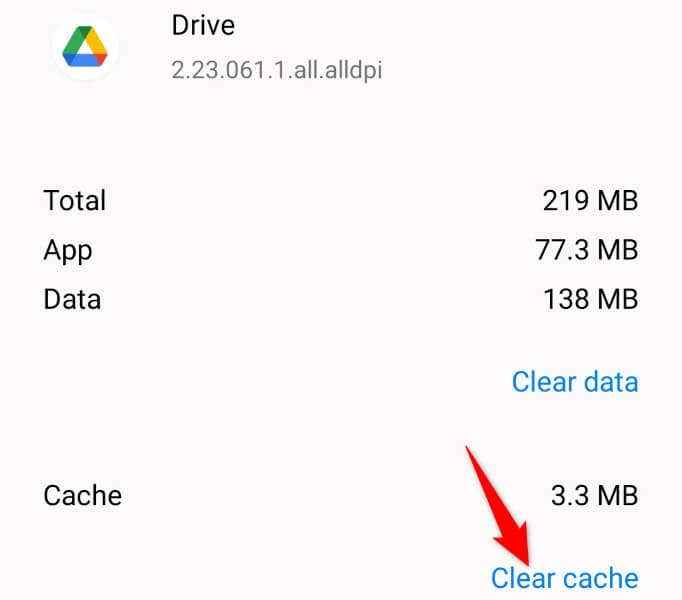
Si votre problème n'est pas résolu, utilisez l'option Clear Cache intégrée de Drive pour supprimer les documents mis en cache dans l'application.
- Ouvrez Google Drive sur votre téléphone.
- Sélectionnez les trois lignes horizontales dans le coin supérieur gauche.
- Choisissez les paramètres du menu.
- Sélectionnez Clear Cache.
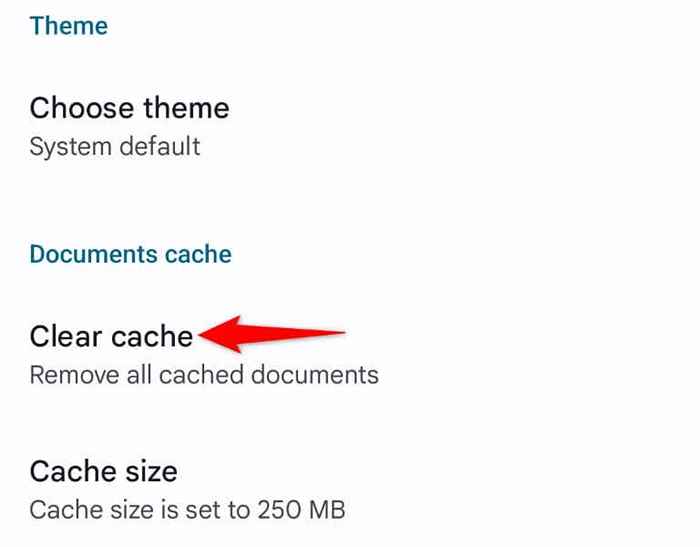
- Choisissez OK dans l'invite.
Correction du problème de synchronisation de Google Drive en mettant à jour l'application
Enfin et surtout, vous devriez exécuter la dernière version de Google Drive sur votre téléphone. Les versions plus anciennes ne fonctionnent souvent pas bien et ne causent pas beaucoup de problèmes. Vous pouvez probablement résoudre votre problème de synchronisation en mettant à jour la version de votre application.
- Lancez Google Play Store sur votre téléphone.
- Trouver Google Drive.

- Appuyez sur la mise à jour à côté de l'application dans les résultats de la recherche.
Reprendre la synchronisation des fichiers dans Google Drive sur votre téléphone Android
Les problèmes de synchronisation des fichiers peuvent vous empêcher de trouver et de travailler sur de nouveaux fichiers dans votre compte. Si vous trouvez Google Drive présentant ce comportement, utilisez les méthodes ci-dessus et votre problème de synchronisation sera résolu.
Une fois cela fait, vous verrez de nouveaux fichiers et dossiers dans l'application Drive sur votre téléphone. Heureux de travailler avec vos fichiers!
- « Comment installer et utiliser des équipes Microsoft sur votre iPad
- Comment verrouiller et déverrouiller les touches de fonction (FN) dans Windows »

